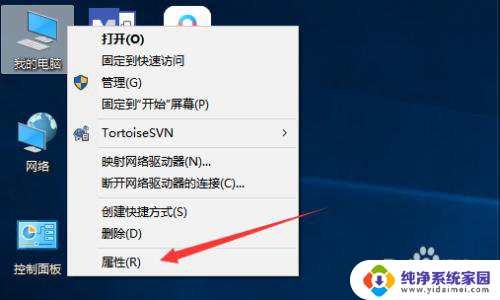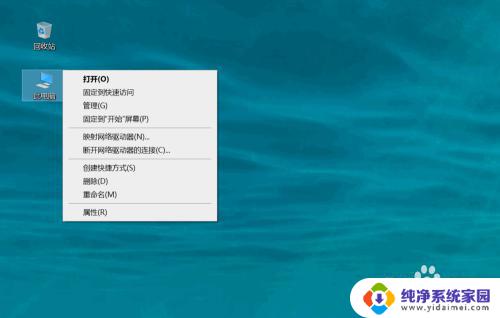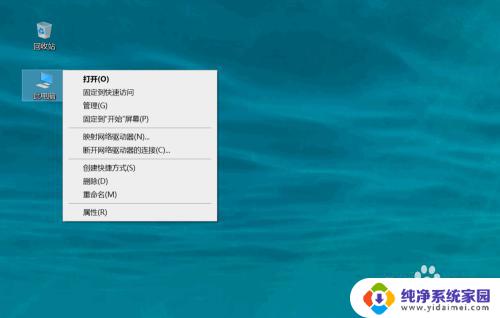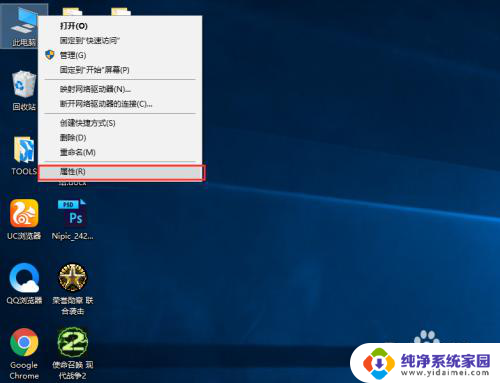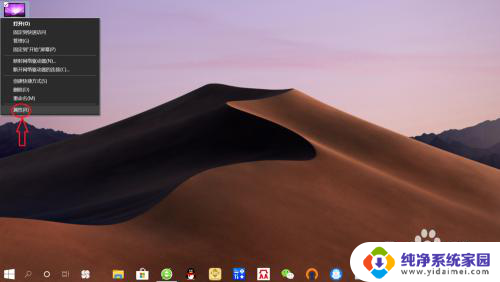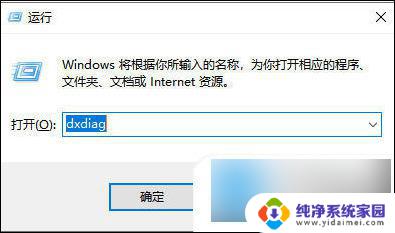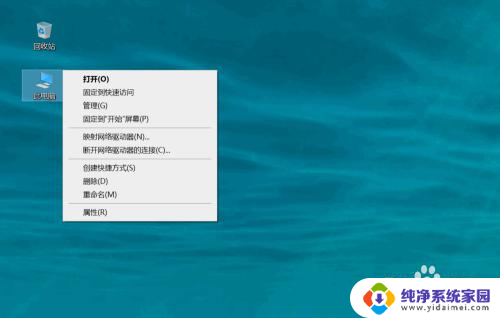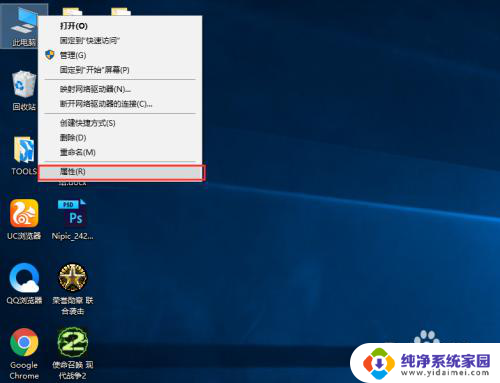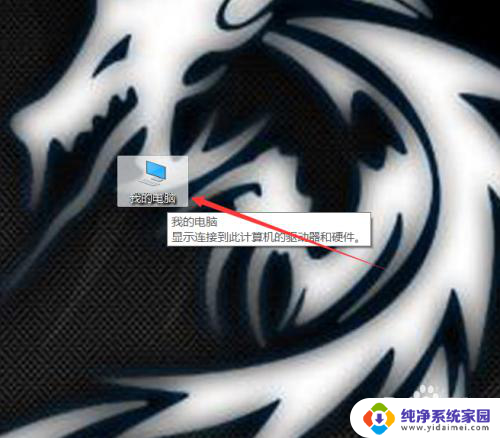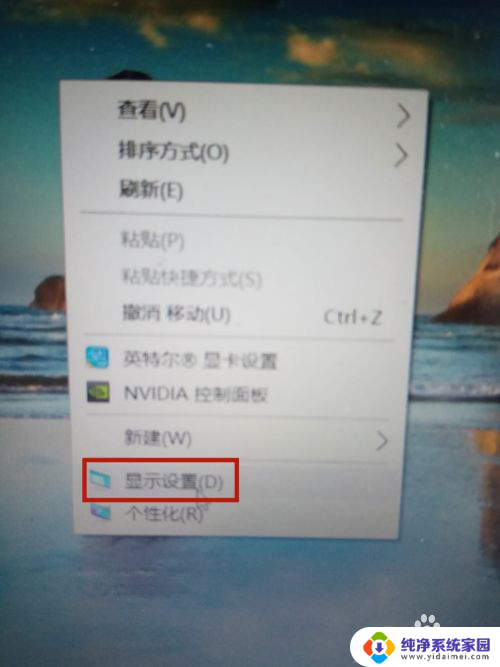win10怎样查看电脑配置 win10如何详细查看电脑配置
Win10系统作为目前最新的操作系统,拥有丰富的功能和优秀的性能,因此备受用户们的喜爱,在使用Win10系统时,有时我们需要了解电脑的具体配置信息,以便进行软硬件的兼容性判断和系统优化调整。Win10系统如何查看电脑的详细配置呢?在这篇文章中我们将介绍几种简单有效的方法,帮助大家轻松查看电脑的配置信息。无论是新手还是老手,相信都会从中受益匪浅。
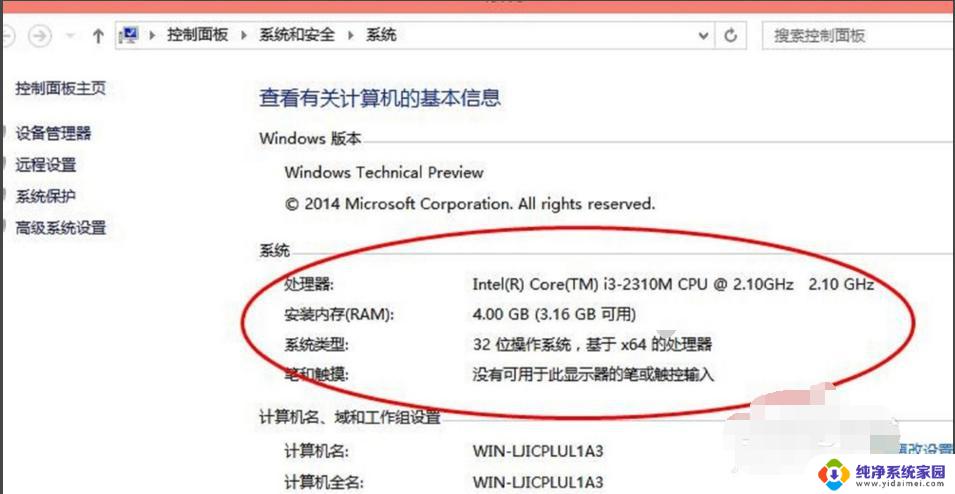
win10查看电脑配置的详细操作
方法一:
1.使用快捷键Win+R打开运行命令窗口,输入“dxdiag”并点击【确定】按钮,若有窗口弹出请选择“否”。参考:win10运行在哪。
2.“系统”中可查看处理器(CPU)和内存大小(1024MB=1GB),切换到“显示”可以查看显卡配置(型号、GPU频率、显存)等信息。
方法二:
1.右键点击桌面上的“这台电脑”图标,弹出的菜单中选择“属性”。
2.在此界面即可看到你的电脑的CPU品牌(AMD)、型号(A6-5200)、频率(2.0GHz)等信息,以及内存大小(1.4GB)等。此处还可以查看你的win10是64位还是32位的。
3.点击左边的“设备管理器”,展开“显示适配器”即可查看显卡配置(型号NVIDIAGeForce 800A),GPU频率、显存等信息此处是看不了的。
方法三:
使用鲁大师查看Win10电脑配置。
由于在win10系统中,直接查看电脑配置。查看到的只有CPU、内存、显卡等几个核心硬件,如果我们还需要查看硬盘、主板、 显示器 、光驱、摄像头等信息,又该如何查看呢?这就是需要我们用到专业的电脑硬件检测软件“鲁大师”来详细查看了。
1.在Win10电脑中下载安装【鲁大师】工具,下载后安装。安装成功后,打开鲁大师,然后点击顶部的【硬件检测】,就可以看到Win10电脑的详细硬件配置信息了,
2.鲁大师软件还可以测试电脑性能跑分,只要点击顶部导航中的【性能测试】,然后【立即测试】一下,就可以了解电脑的跑分性能。
以上就是如何查看电脑配置的全部内容,如果您遇到这种情况,可以按照以上方法解决,希望对您有所帮助。